好用的绘制组织结构图的软件-亿图组织结构图
组织结构图是一款跨平台的组织结构图绘制软件,能让企业管理者快速绘制高质量的组织结构图,实现企业的流程运转、部门设置及职能规划。界面与微软Office界面相仿,使用方便;丰富的模板和例子,使得新手无需特意学习便可上手;点击浮动按钮自动绘图、智能的排版布局、一键更换主题,省时且高效;支持多页特大组织结构图的绘制;你还可以一键导入工作人员的 Excel 数据创建组织结构图、一键导出你的组织结构图到各种格式的图片,Html,PDF,SVG,Microsoft Word, PPT,Excel,以及Visio,实时预览功能,所见即所得。

组织结构图制作软件持续地更新升级,不断增加的模板、符号和例子,都能帮助你绘制专业的高质量组织结构图。组织结构图制作软件新颖小巧、功能强大,能一定程度上替代Visio软件,备受企业管理人士的青睐。
配置需求Windows® Vista, Windows 7,Windows 8, Windows 10
Mac OS X 10.10 +
Linux Debian, Ubuntu, Fedora, CentOS, OpenSUSE, Mint, Knoppix, RedHat, Gentoo及更多
组织结构图制作软件的特色 智能化组织结构图 使用组织结构图制作软件可以突破传统的组织结构图的局限性。 兼容主流软件 作为专业实用性软件,和其他的软件有很好的兼容性,可以将组织结构图导出为Word,图片,PPT,PDF等12种文件格式完全满足用户的所有需求。 轻松绘制 绘图过程比用纸笔画图更简单方便和精准,提供统一排版、图层控制等格式设置,让您轻松完成各类专业的组织结构图。 可视化管理 让管理者有效掌握企业信息,实现管理上的透明化与可视化,这样管理效果可以渗透到企业人力资源、供应链、客户管理等各个环节。 可视化管理能让企业的流程更加直观,使企业内部的信息实现可视化,并能得到更有效的传达,从而实现管理的透明化。 导入数据创建组织结构图 可以从3中格式的数据中创建组织结构图,一种是导入Excel文档,一种是导入txt文件,还有一种是CVS。通过导入数据创建组织结构图可以节约时间,提高效率。 模板多 自带很多优质模板,可拿来直接使用,大大节省还户的时间,如果觉得软件自带模板或者在线模板不能满足自己的需求,也可以把自己绘制的组织结构图作为模板保存,以便以后继续使用。 支持各种组织结构图 不止可以画组织结构图、家庭树,还可以绘制更多精美的图。 支持多个系统 同时支持支持Windows,Mac和Linux,并且版本同步更新。 什么是组织结构图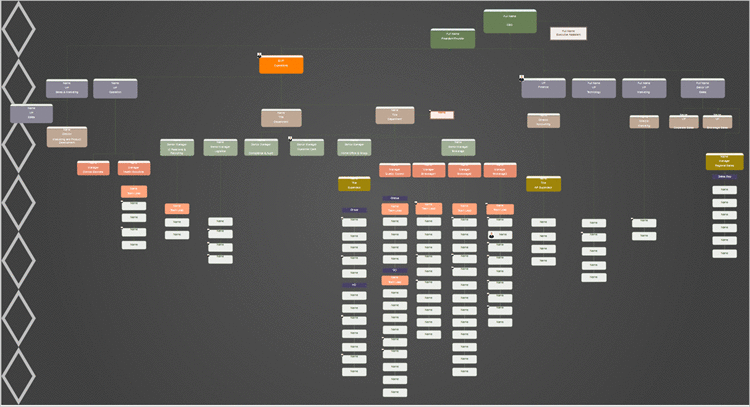
组织结构图是企业的流程运转、部门设置及职能规划等基本的结构依据,常见的组织结构形式包括中央集权制、分权制、直线式以及矩阵式等。
什么时候使用组织结构图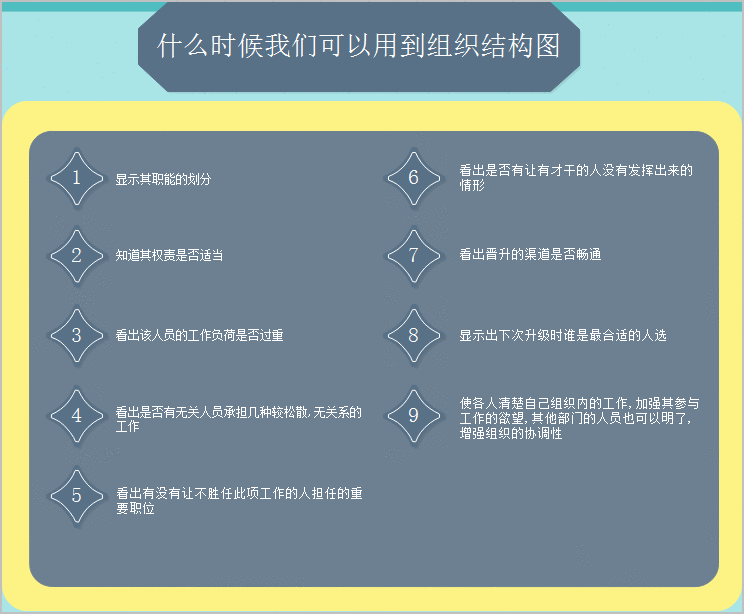
简洁明了,具有可预见性。 帮助了解组织功能。
帮助认识组织结构。
明确工作负责人,及汇报关系和对象。
丰富的组织结构图例子,上手更轻松例子1
简单的集权式组织结构图,其领导关系按垂直系统建立,不设专门的职能机构,自上而下形同直线。直线制是一种简单的组织形式。它的特点是企业各级行政单位从上到下实行垂直领导,下属部门只接受一个上级的指令,各级主管负责人对所属单位的一切问题负责。厂部不另设职能机构(可设职能人员协助主管人工作),一切管理职能基本上都由行政主管自己执行。
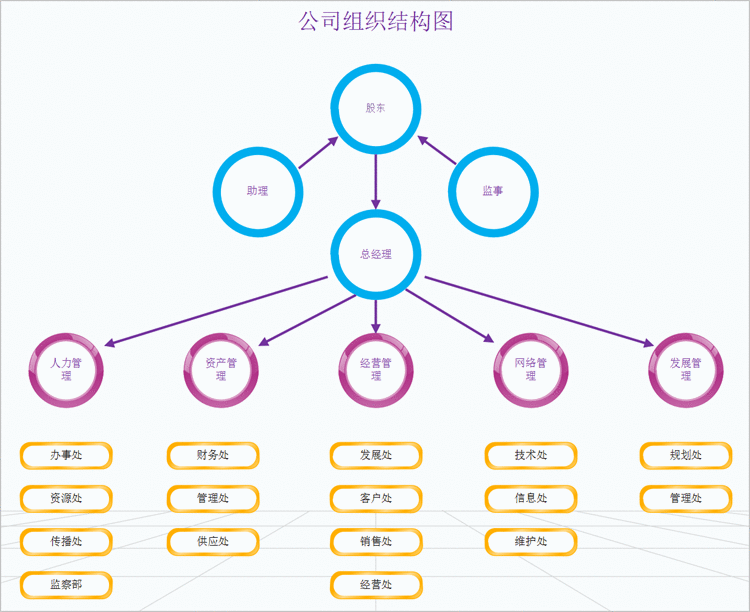
例子2
分部制组织结构图,指行政组织同一层级横向划分为若干个部门,每个部门业务性质和基本职能相同,但互不统属、相互分工合作的组织体制。职能制的优点是行政组织按职能或业务性质分工管理,选聘专业人才,发挥专业特长的作用;利于业务专精,思考周密,提高管理水平。
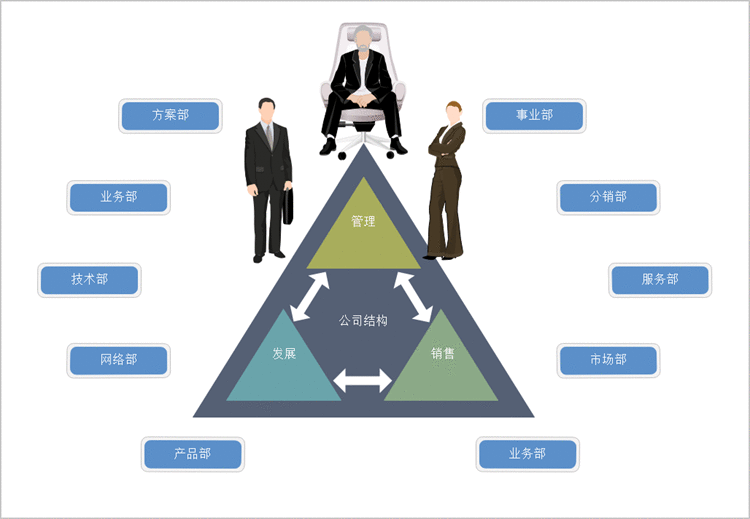
例子3
职能组织结构图,各个部门分管一部分工作,对本部门的经理负责,所有的部门经 理对总经理负责。于是,所有部门的箭头都向上指,最终指向总经理,表示对上级,对总经理的服从。
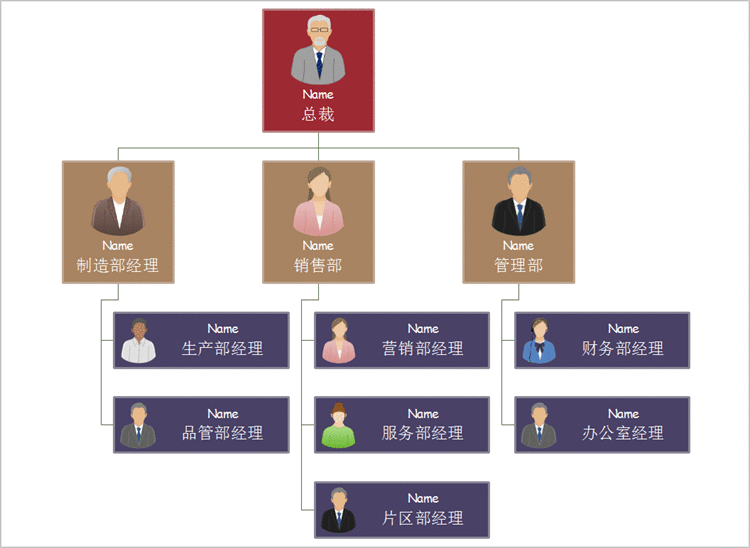
第一步 打开绘制组织结构图的新页面
点击‘预定义模板和例子’下图形类别里的‘组织结构图’。
双击模板下的组织结构图打开一个绘制组织结构图的新页面,进入编辑状态。
在组织结构图的编辑界面你会发现自动为你打开了相对应的库和组织结构图菜单栏。
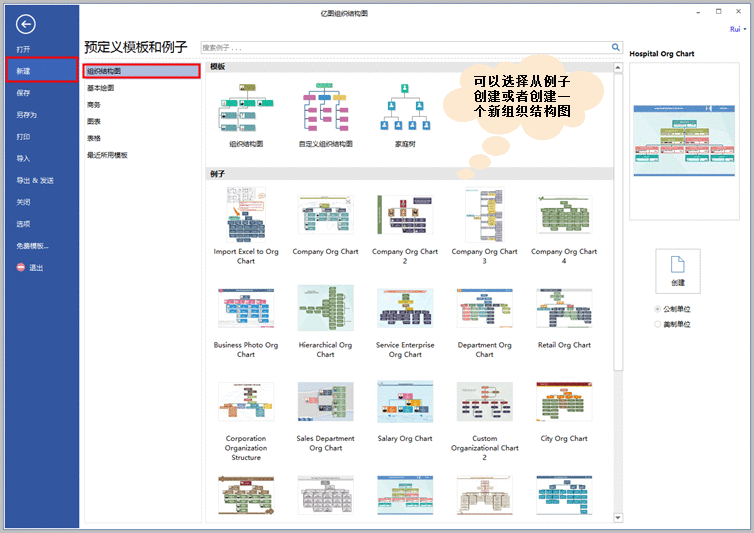
第二步 添加一个同事
选择一个图形
点击浮动按钮右侧添加同事
点击浮动按钮下方添加下属
也可以点击快捷键Insert添加同事,点击快捷键Ctrl+Insert添加下属。
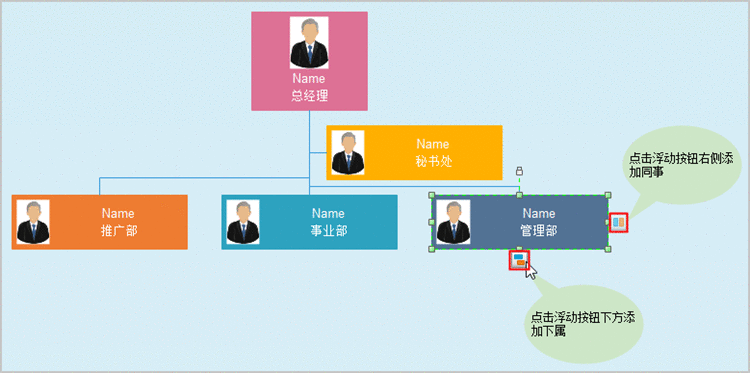
第三步 用组织结构图菜单排版编辑
组织结构图的菜单栏有添加职位,布局,显示选择和导入导出数据等等功能。

定义域
点击组织结构图菜单的定义域按钮,在形状数据对话框中,可以定义员工图形的数据域。调整将会作用于表中所有形状。
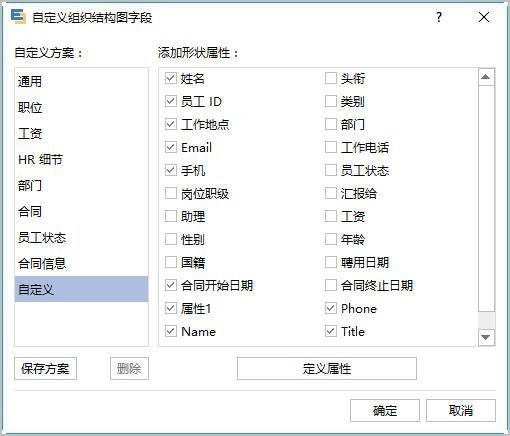
显示选项
点击组织结构图菜单中的显示选项按钮,在显示对话框中,你可以定义显示的数据,显示顺序,字体样式和形状大小。调整会作用于表中所有的形状。
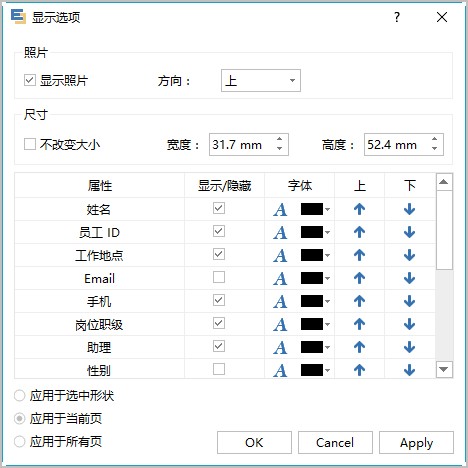
替换照片
1、选择要替换照片的职位
2、点击菜单栏的替换照片
3、在弹出的对话框中选择照片
4、选择完成后,按打开即可替换照片
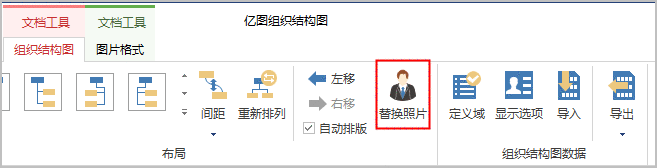
第四步 改变组织结构图的主题
组织结构图的整体外观或默认的样子取决于页面布局的主题。主题是组织结构图制作软件上用于各种类型形状的默认格式设置的集合,添加新的职位时,其外观取决于组织结构图制作软件的主题。
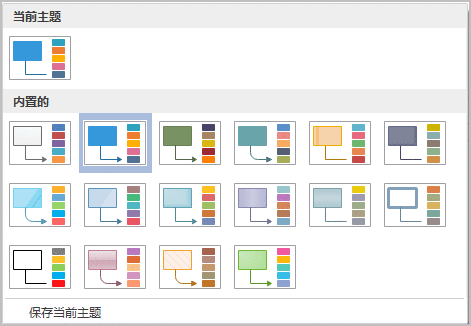
第五步 改变布局
在组织结构图菜单中调整布局。
在自动布局前面打勾,系统会自动布局。在自动布局模式下,如果添加或者删除一个员工图形,系统会自动重新布局。
在默认布局模式下,有时新图形会重叠在其他图形上。避免此种情况,可以用鼠标移开图形,或者开启自动布局模式,或者点击重新布局按钮。
除了了默认布局模式外,组织结构图制作软件还有11种布局模式可选。
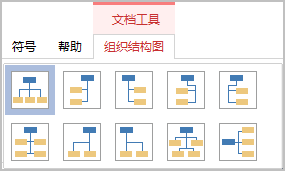
第六步 通用格式导出
组织结构图制作软件作为一款实用性软件,与其他软件有很好的兼容性,可以将组织结构图制作软件制作出的导图转换成其他软件支持的格式。 可以保存文件在在本地或者云端。
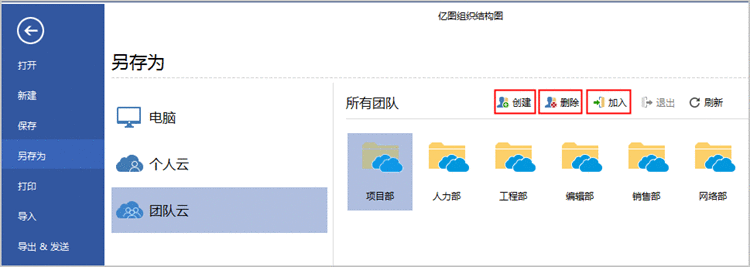
点击导出 有多重格式可选
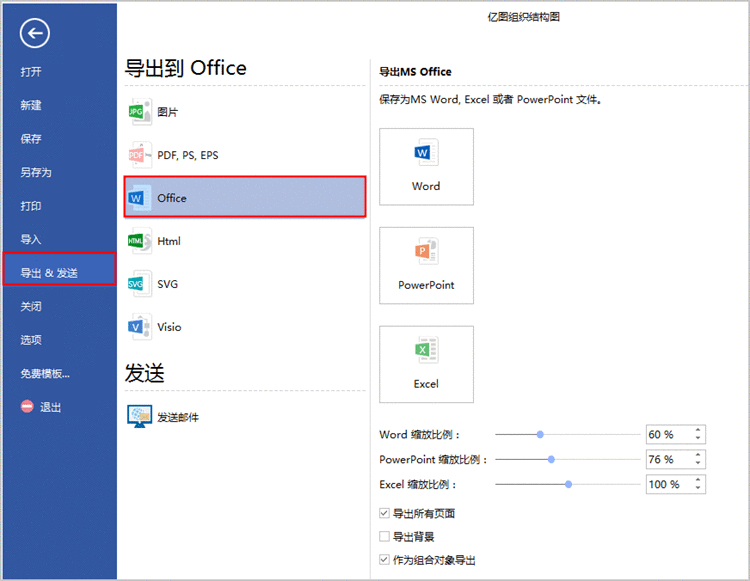
所见即所得的打印
打印是一种将组织结构图进行输出的好方法,便于保存及分享。
点开文件菜单,点击打印按钮,点击更多设置,可以在弹出的选项中设置打印属性。
并且组织结构图制作软件在打印之前,可以先进行预览,该功能提供了再次检查的机会,避免打印出错。
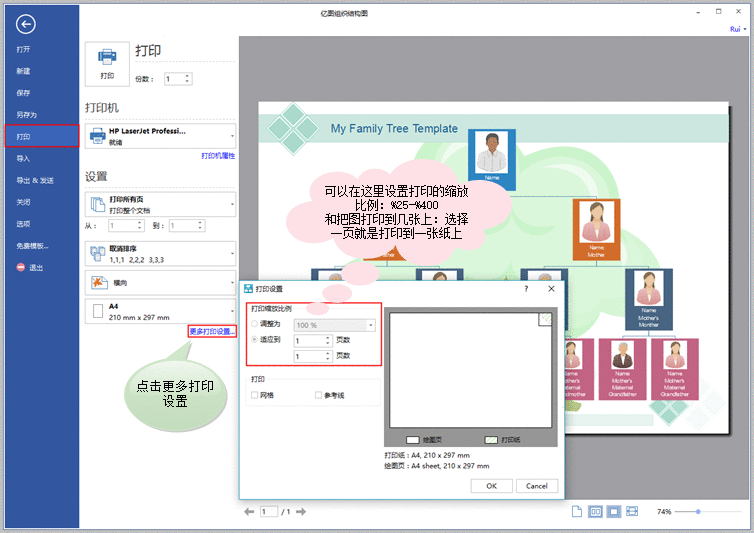
通过数据自动建立组织结构图
如果您已经将姓名,职位,隶属结构之类的雇员信息储存在一个数据文件中(比如Excel,Text,CSV),亿图可以为您自动生成组织结构图。
首先,你需要建立一个空白的组织结构图文件。
点击组织结构图菜单中的导入数据按钮,数据导入向导就会出现,向导的第一页选择包含员工信息的文件,然后点击下一步。
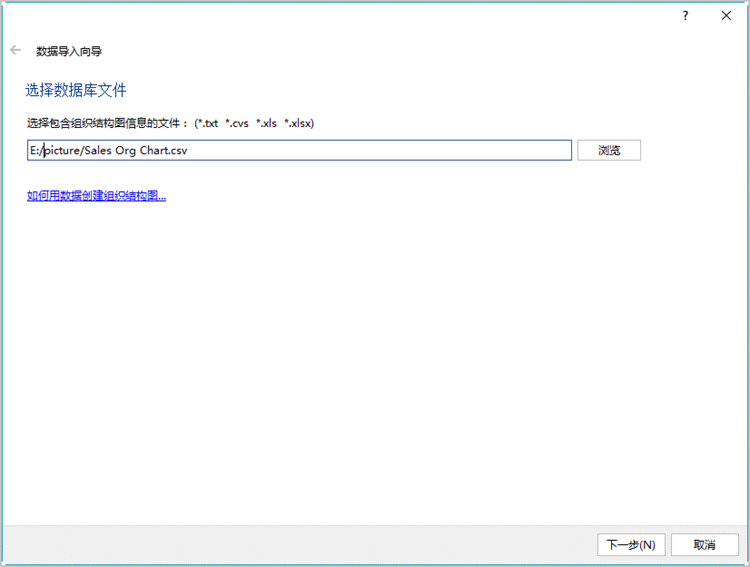
注意:数据源需要有包括员工名字,上司名字,以及唯一识别符。如果员工的名字都不一样,那么唯一识别符可以使用员工的名字。
在向导的第二页,需要确定员工的名字和向谁报告工作(report to),如果名字有两列,则还需要确定姓氏。完成点击下一步。
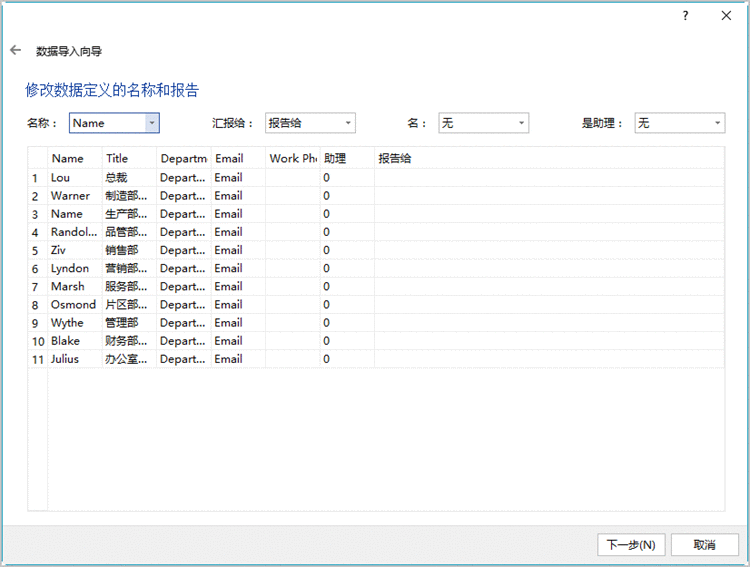
在向导的第三页,选择添加到形状的数据和显示到形状的数据,点击完成即可生成组织结构图。
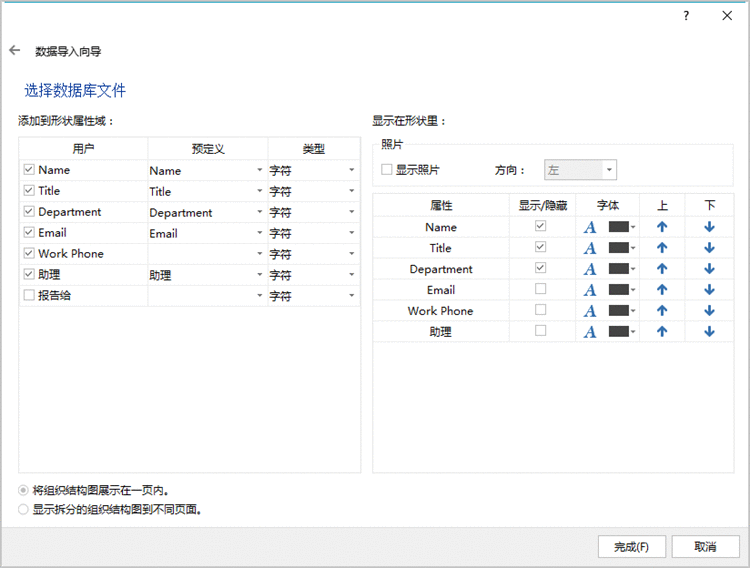
更多可选模板下载
组织结构图制作软件自带很多优质模板,另外还有在线模板可直接下载作为模板,大大节省用户制作导图的时间,对而且于新手来说,从模板会比较容易上手,即使不是大师也能一样做出漂亮专业的组织结构图。获取亿图组织结构图会员,可以会用九折会员兑换码EXZM,码的使用方法请点这里。
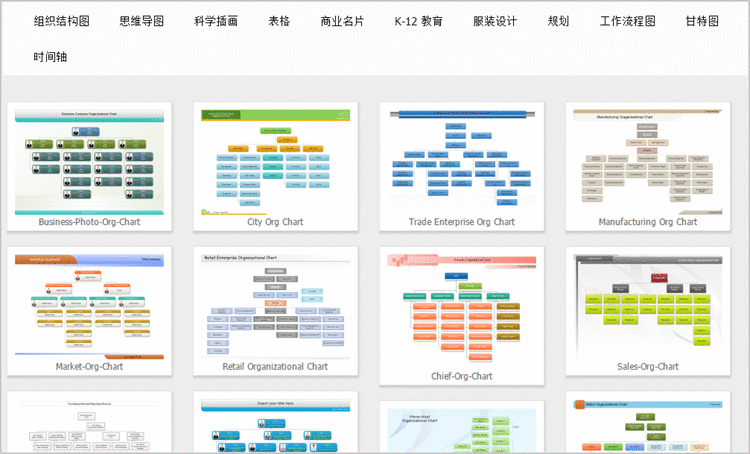
责任编辑:



